윈도우 버전 확인법 내 컴퓨터 확인
- 컴퓨터
- 2022. 2. 9.
윈도우 버전 확인법 내 컴퓨터 확인
윈도우10을 사용하고 있지만 정작 어떤 버전을 사용하고 있는지 궁금한 경우 내 컴퓨터를 이용하여 체크하는 방법을 알아보도록 하겠습니다. 다양한 소프트웨어를 설치 하거나 컴퓨터 문제가 발생하였을 때 전문가에게 상담을 받기 위해서는 현재 사용 중인 운영체제 즉, 윈도우 버전이 무엇인지 함께 설명을 하는 것이 도움이 되리라 생각합니다. 그러나 컴퓨터 사용이 익숙치 않은 분들은 이렇게 간단한 버전을 확인하는 것도 어렵게만 느껴지는 수 있는데 만약 궁금하신 분들은 아래에서 설명하는 방법을 순차적으로 따라해보시면 어렵지 않게 현재 내가 사용 중인 운영체제의 버전을 체크해 볼 수 있을 것입니다.
Windows10 버전 확인 방법
1. 먼저 화면 왼쪽 아래 돋보기 모양 검색 아이콘을 누르고서 실행이라고 입력을 하면 열기 버튼을 찾을 수 있습니다.

2. 그리고 화면 아래 실행 창이 나타나면 ms-settings: 를 입력하도록 합니다.

3. 그리고 Windows 설정 창이 열리면 맨 앞에 있는 시스템 항목을 클릭하도록 합니다.

4. 설정 창이 열리게 되면 아래 있는 정보 메뉴를 터치 하도록 합니다.

5. 그리고 화면 오른쪽을 살펴보면 Windows 사양 창에 현재 사용 중인 에디션과 버전 그리고 OS 빌드 등을 확인할 수 있습니다.

6. 이번에도 마찬가지로 검색 기능을 이용하여 winver이라고 입력을 하도록 합니다.

7. 그리고 Windows 정보 창이 나타나면 이곳에서 현재 사용중인 운영체제의 버전을 확인해 볼 수도 있습니다.

8. 마지막으로 내 컴퓨터를 실행한 상태에서 내 pc 항목을 찾아 마우스 오른쪽 버튼으로 속성을 선택합니다.
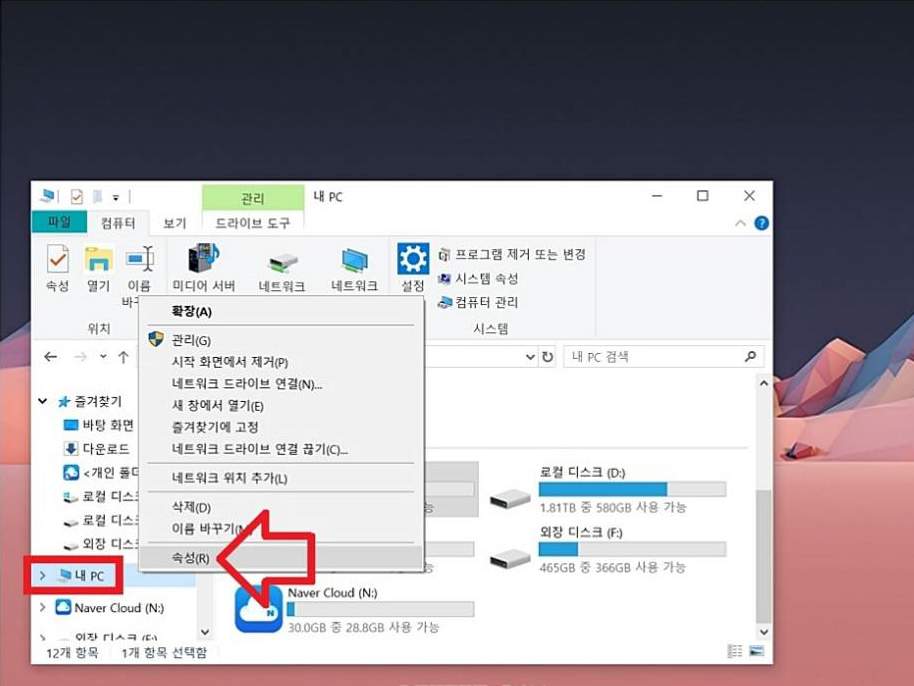
9. 그러면 이전에 살펴 본 것과 마찬가지로 Windows 사양이 나타나며 이곳에서 상세 정보를 확인해 볼 수 있을 것입니다.

맺음말
현재 내가 사용 중인 윈도우 운영 체제의 버전과 상세정보가 필요하신 분들은 앞서 소개한 세 가지 방법을 이용해 보시면 도움이 되지 않을까 생각합니다. 진행 방법은 그리 어렵지 않으면 살펴본 순서대로 그대로 따라만 하시면 어렵지 않게 확인이 가능하기 때문에 필요한 경우에는 도움이 되지 않을까 기대합니다. 아무쪼록 내가 사용하고 있는 운영체제 윈도우의 버전과 사양은 사전에 미리 확인을 해 두는 것이 좋을 것 같습니다.
무료 영상 편집 프로그램 추천
무료 영상 편집 프로그램 추천 이번엔 입문자용 무료 영상편집 프로그램 추천을 해드릴까 합니다. 바로 윈도우에서 기본으로 제공 하는 무비메이커(MovieMaker)를 이용하는 방법 입니다. 윈도우7까
supapa13.tistory.com
컴퓨터 암호설정방법(윈도우)
컴퓨터 암호설정방법(윈도우) 개인 노트북 또는 집에서 사용하는 컴퓨터는 별도로 패스워드를 걸어두진 않았습니다. 그러나 여럿이서 함께 사용하는 PC는 가급적 암호를 걸어두고 사양하는게
supapa13.tistory.com
